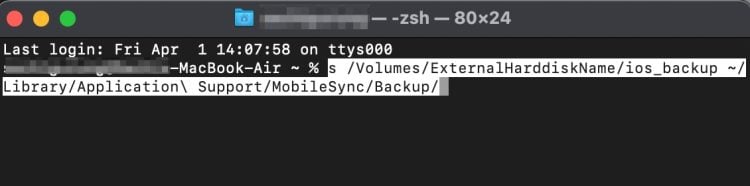Siempre es bueno hacer una copia de seguridad de tu iPhone con regularidad, especialmente si temes perder tus datos cruciales debido a un mal funcionamiento del sistema.

Sin embargo, las copias de seguridad pueden ocupar grandes cantidades de espacio de almacenamiento. Entonces, si no tiene suficiente almacenamiento en iCloud o no quiere llenar el espacio de su PC, tiene la opción de hacer una copia de seguridad de su iPhone en un disco duro externo.
Entonces, sin más preámbulos, profundicemos en aprender cómo transferir todos los datos de su iPhone a un disco duro externo.
¿Cómo hacer una copia de seguridad del iPhone en un disco duro externo?
Dependiendo de su dispositivo, puede aplicar diferentes métodos para hacer una copia de seguridad de su iPhone en un disco duro externo.
El sistema macOS más antiguo requerirá que hagas una copia de seguridad de tu iPhone con la aplicación iTunes. Pero, con las últimas versiones de macOS, no necesita la ayuda de iTunes porque la función de copia de seguridad está integrada en el software operativo.
Copia de seguridad a través del Finder
Si está ejecutando iOS 13 y macOS Catalina o las versiones posteriores, el proceso de copia de seguridad desde la transferencia de los datos de su iPhone a su dispositivo Mac es razonablemente sencillo. En lugar de depender de la aplicación iTunes, ahora puede hacer una copia de seguridad directamente a través de su aplicación Finder.
Aquí sabrás como podrás hacerlo.
Paso 1: Copia de seguridad de iPhone a Mac
- Conecte su iPhone y disco duro externo a su Mac.
- Ubique Finder en el muelle o use el atajo Comando + Barra espaciadora para abrir Spotlight Search y escriba Finder.
- Desde el panel izquierdo, dirígete a la sección Ubicación y selecciona tu iPhone.
- En la pestaña General, marque la opción Copia de seguridad de todos los datos de su iPhone en esta Mac.
- Toque el botón Confiar en la computadora en su iPhone, si es necesario.
- Ahora, haga clic en el botón Hacer copia de seguridad ahora.
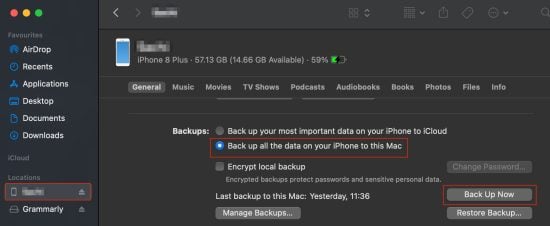
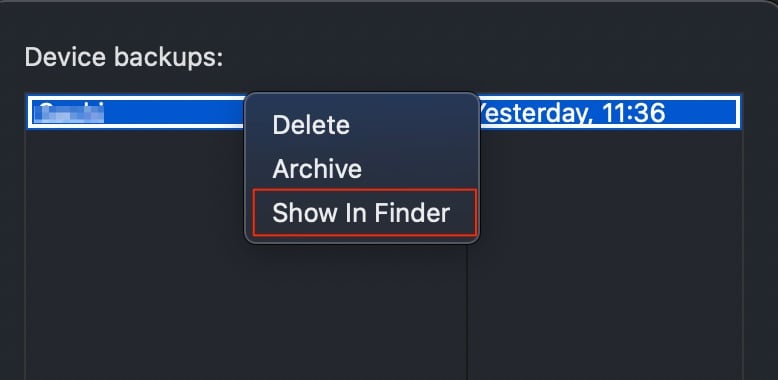
Paso 2: Ubique y transfiera la copia de seguridad del iPhone al disco duro
- Una vez que se complete el proceso, haga clic en el botón Administrar copias de seguridad.
- Control-clic en su copia de seguridad y seleccione la opción Mostrar en Finder.
- Control-clic en su carpeta de copia de seguridad y seleccione la opción Copiar.
- Ubique su unidad externa desde el panel izquierdo y presione Pegar.
- Alternativamente, también puede navegar al menú Ir y seleccionar Ir a la carpeta.
- Pegue la siguiente ruta:
~/Library/Application Support/MobileSync/Backup - Ahora, copie y pegue la carpeta en su disco duro externo.
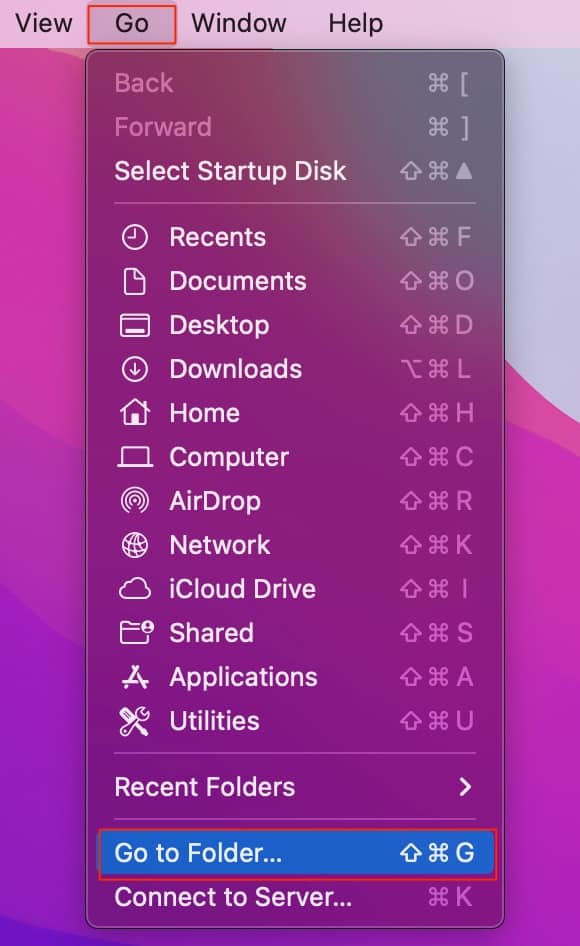
Copia de seguridad con iTunes
Con las versiones anteriores de macOS y PC con Windows, deberá descargar la aplicación iTunes. Este proceso es similar al de la copia de seguridad desde la aplicación Finder. Aquí sabrás como podrás hacerlo.
Hacer una copia de seguridad del iPhone en la PC
- Abra su aplicación iTunes en su Windows o Mac.
- Ahora, conecte su iPhone y disco duro externo a través de un cable USB.
- Haga clic en el icono del dispositivo en la esquina superior izquierda.
- En la sección de copia de seguridad, marque la opción para Esta computadora.
- A continuación, haga clic en el botón Hacer copia de seguridad ahora.
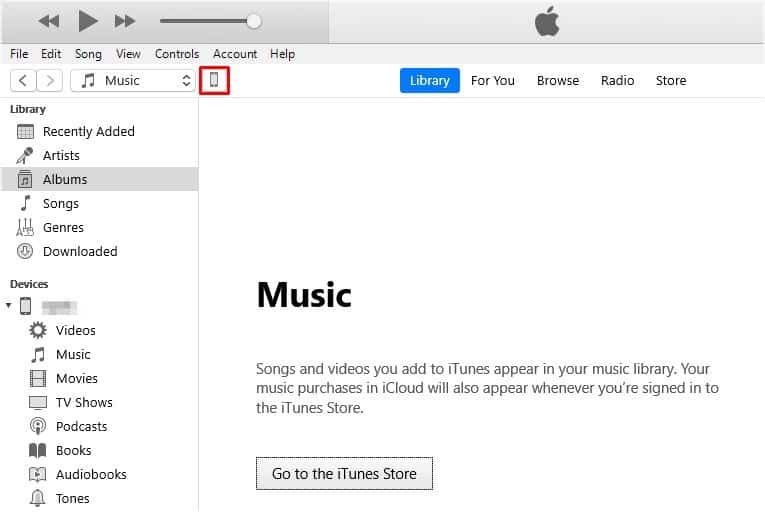
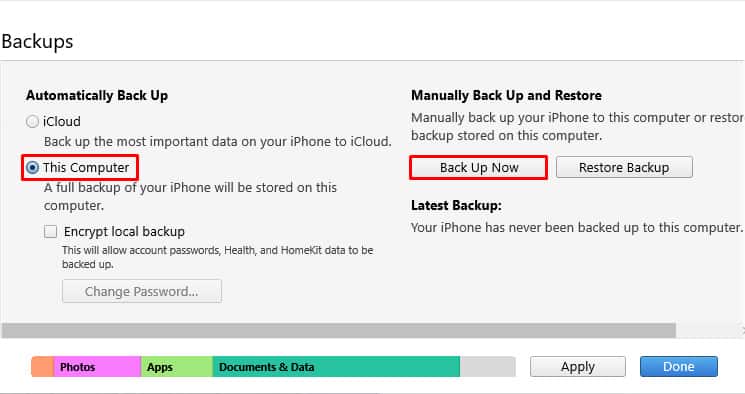
Ubique y transfiera la copia de seguridad al disco duro
- Una vez que se complete el proceso de copia de seguridad, haga clic en iTunes en la barra de menú superior.
- Seleccione la opción Preferencias.
- Cambie a la pestaña Dispositivos y elija la copia de seguridad que ha realizado.
- Haga clic derecho en la copia de seguridad y seleccione la opción Mostrar en Finder.
- Si está utilizando iTunes en Windows, busque la copia de seguridad a través de esta ruta:
User(username)AppDataRoamingApple ComputerMobileSyncBackup - Copie la carpeta de respaldo.
- Haga clic en su disco duro externo.
- Elija o configure una nueva carpeta y pegue el elemento de copia de seguridad en su unidad externa.
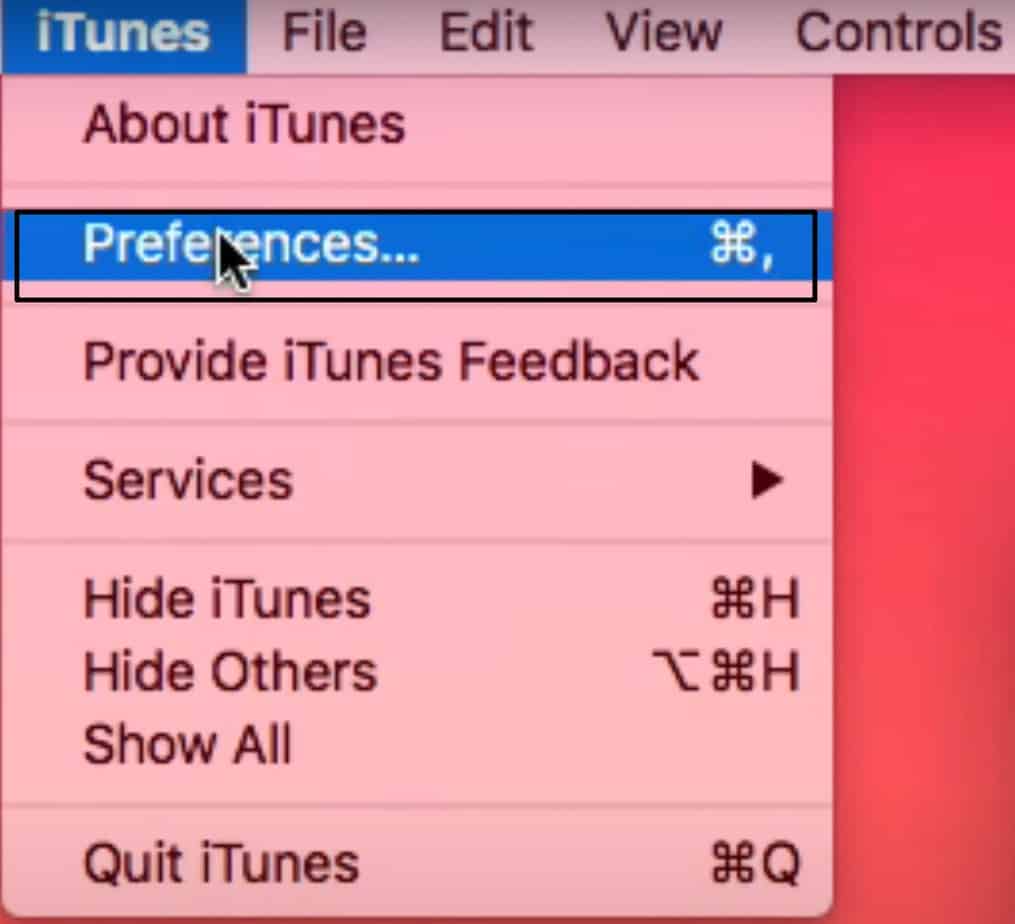
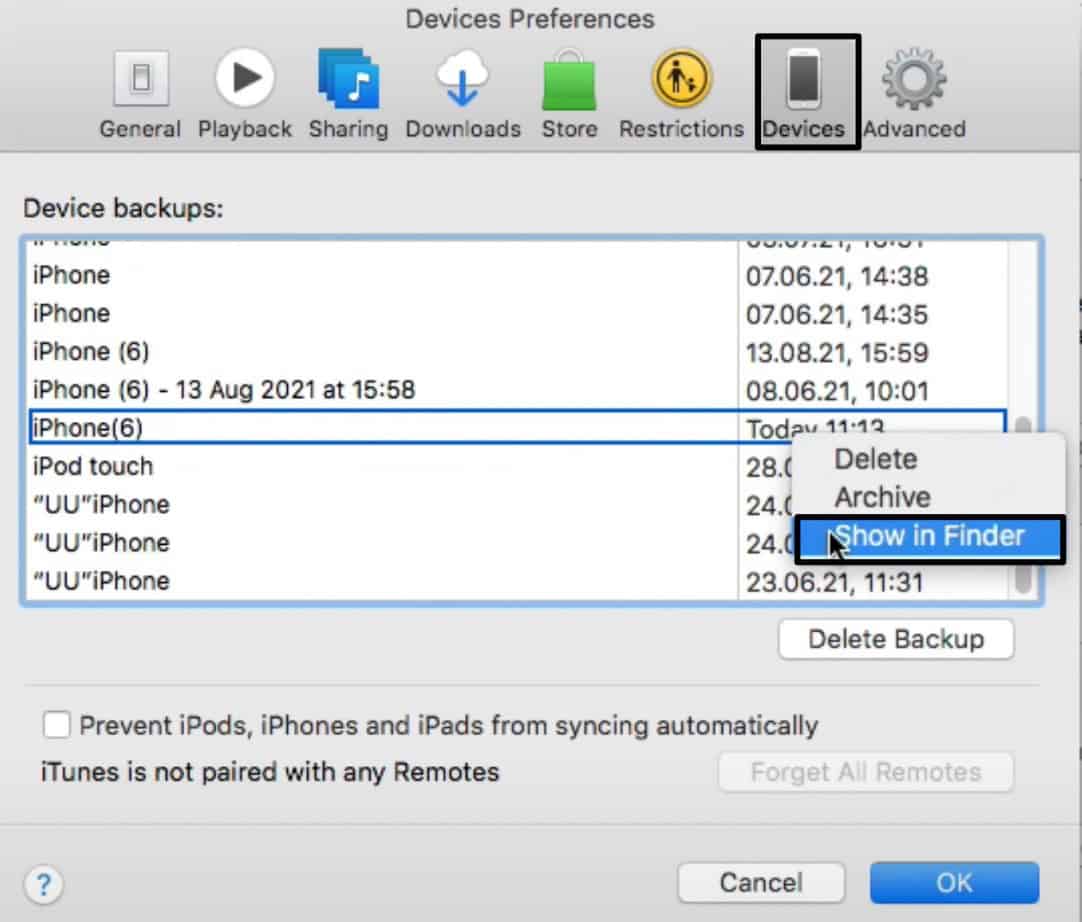
Usar aplicaciones de terceros
Si los métodos de copia de seguridad anteriores parecen demasiado tediosos y largos, puede optar por hacer una copia de seguridad de su iPhone a través de aplicaciones de terceros. Muchas de estas aplicaciones son gratuitas, pero deberá actualizar a la versión premium para acceder a la funcionalidad completa. Algunas de las aplicaciones de respaldo más populares para iPhone incluyen SyncBird Pro y Dr.Phone.
¿Cómo hacer una copia de seguridad de las fotos del iPhone en un disco duro externo sin una computadora?
Si desea hacer una copia de seguridad de su iPhone sin un dispositivo de computadora, puede conectar directamente su iPhone al disco duro externo. Pero necesitará un conector USB-C o un adaptador para este método.
Si tiene el conector, aquí hay algunos pasos que puede seguir.
- Conecta tu disco externo a tu iPhone.
- Ahora, dirígete a la aplicación Archivos.
- Seleccione los archivos o fotos que desea transferir.
- Ahora, guarde las fotos en su disco duro externo.
¿Cómo cambiar la ubicación de la copia de seguridad?
De forma predeterminada, todas las copias de seguridad de su iPhone se almacenan en la misma ubicación. Sin embargo, si desea cambiar la ubicación de su copia de seguridad, deberá crear un enlace simbólico.
Aquí tienes una guía paso a paso de cómo puedes hacerlo.
En Mac
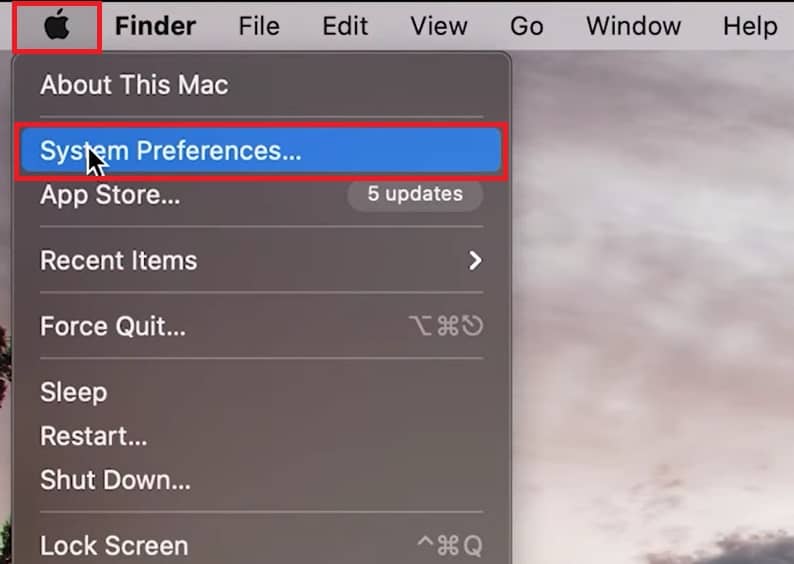
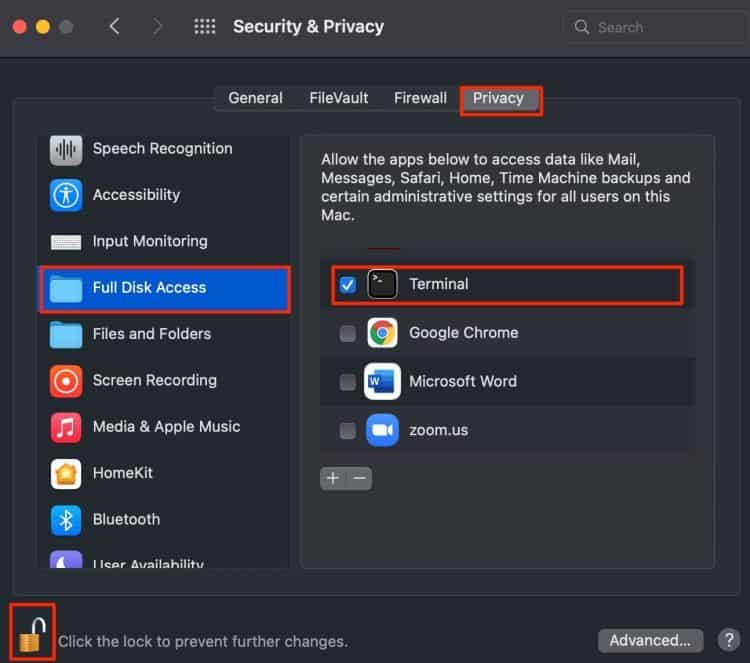
- Navegue hasta la barra de menú y haga clic en el logotipo de Apple.
- Seleccione la opción Preferencias del sistema.
- Haga doble clic en la opción Seguridad y privacidad.
- Cambie a la pestaña Privacidad y haga clic en el icono de candado en la esquina inferior.
- Ingrese la contraseña de su Mac.
- En el panel izquierdo, seleccione la carpeta Acceso total al disco.
- Marque la opción de Terminal.
- Si la Utilidad de terminal no está en la lista, haga clic en el icono + para agregar la Utilidad.
- Ahora, inicia Terminal.
- Pegue el siguiente comando en su ventana.
Ln- s /Volumes/ExternalHarddiskName/ios_backup ~/Library/Application Support/MobileSync/Backup/
En ventanas
- Localice la ubicación de la copia de seguridad en su PC.
Si ha descargado iTunes desde el navegador:C:users{USERNAME}AppDataRoamingAppleComputerMobileSyncBackup
Si se descarga de la tienda de Microsoft:C:users{USERNAME}AppleMobileSyncBackup
- Una vez que encuentre la ubicación de la copia de seguridad, cambie el nombre de la carpeta.
- Para transferir el archivo a una nueva ubicación, abra y cree una nueva carpeta en la nueva ubicación de la unidad.
- Ahora, para desviar la carpeta de la copia de seguridad, mantenga presionada la tecla Mayús y haga clic con el botón derecho en la ubicación de la copia de seguridad anterior.
- Seleccione la ventana Abrir en PowerShell aquí o la opción Terminal de Windows.
- Ahora ingrese el siguiente comando en la ventana.
Cmd /c mklink /J Old Location path Backup New Location Path. - Una vez que escriba el comando, presione Entrar.
- Finalmente, salga de PowerShell y estará listo.
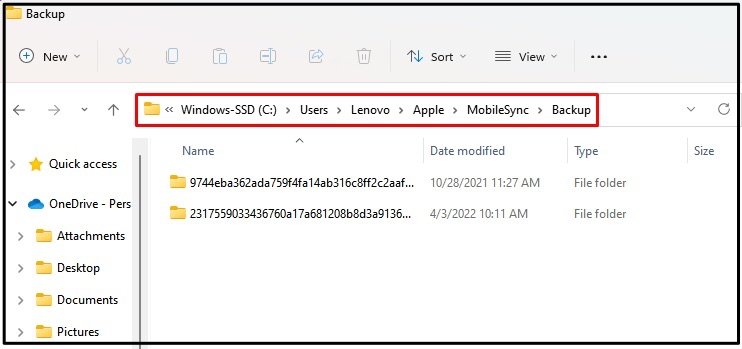
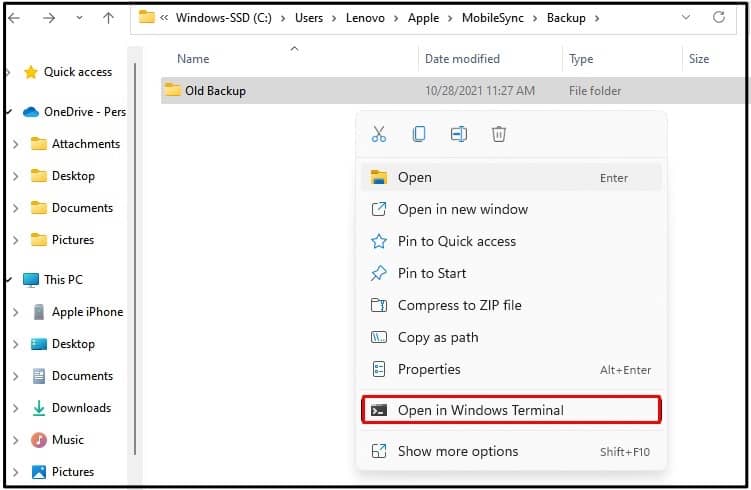
Preguntas relacionadas
¿Por qué mi iTunes no reconoce mi iPhone?
Al conectar su iPhone a su PC, hay algunas cosas a considerar. En primer lugar, asegúrese de que su iPhone esté desbloqueado. Además, asegúrese de tocar Confiar en esta computadora desde su iPhone para dar acceso completo a iTunes.
Si el problema persiste, aquí hay algunos métodos de solución de problemas que puede seguir.
- Desconecte su iPhone y vuelva a conectarlo a su PC.
- Forzar el cierre de la aplicación iTunes y reiniciar.
- Actualiza iTunes a la última versión.
- Actualice su software operativo iOS.
¿Cómo transferir fotos desde iCloud a un disco duro externo?
Si se está quedando sin su almacenamiento de iCloud, despeje el espacio transfiriendo las fotos de iCloud a su disco externo.
Aquí sabrás como podrás hacerlo.
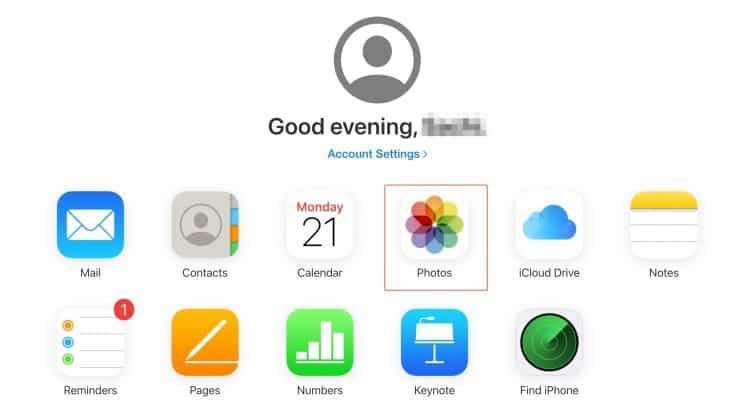
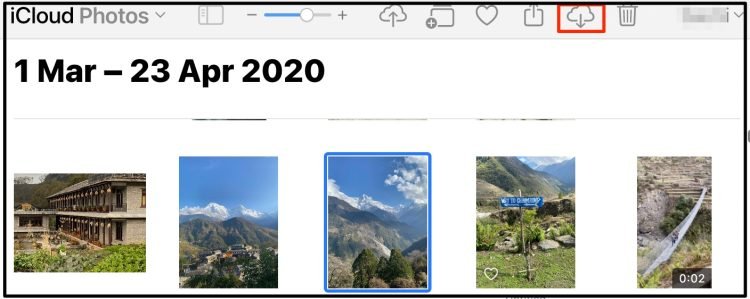
- Abre iCloud.com en tu navegador web.
- Ingrese sus credenciales de inicio de sesión e inicie sesión en su cuenta de iCloud.
- Haz doble clic en la aplicación Fotos.
- Seleccione las fotos y haga clic en la opción Descargar en la esquina superior derecha.
- Si ha descargado varias imágenes, se convertirá en un archivo zip.
- Ahora, busque la carpeta zip descargada y cópiela.
- Finalmente, pégalo en tu disco externo.